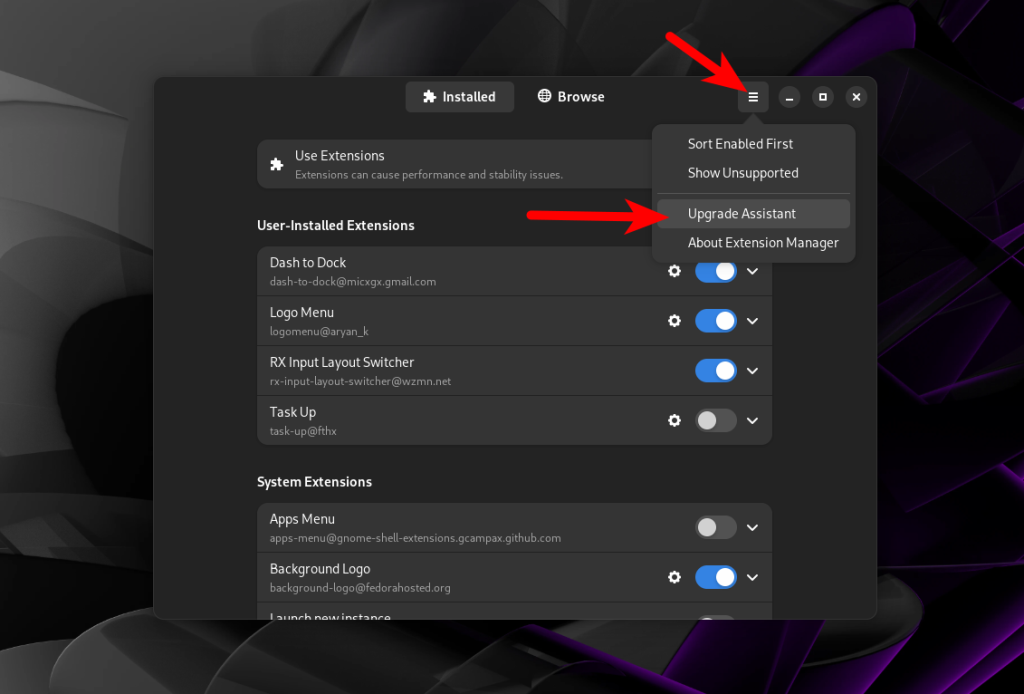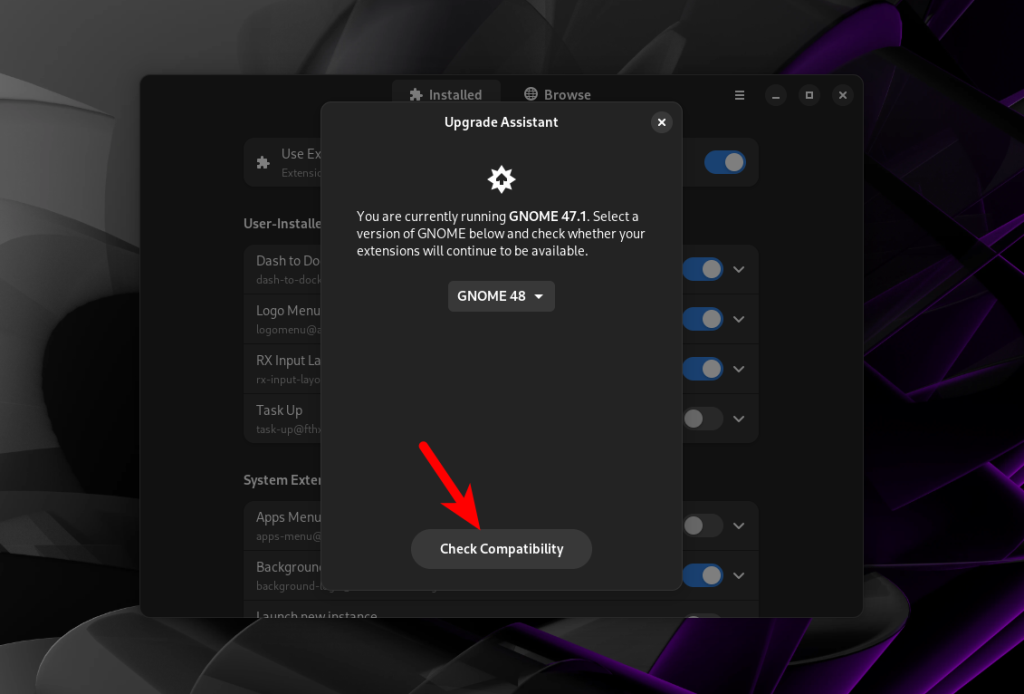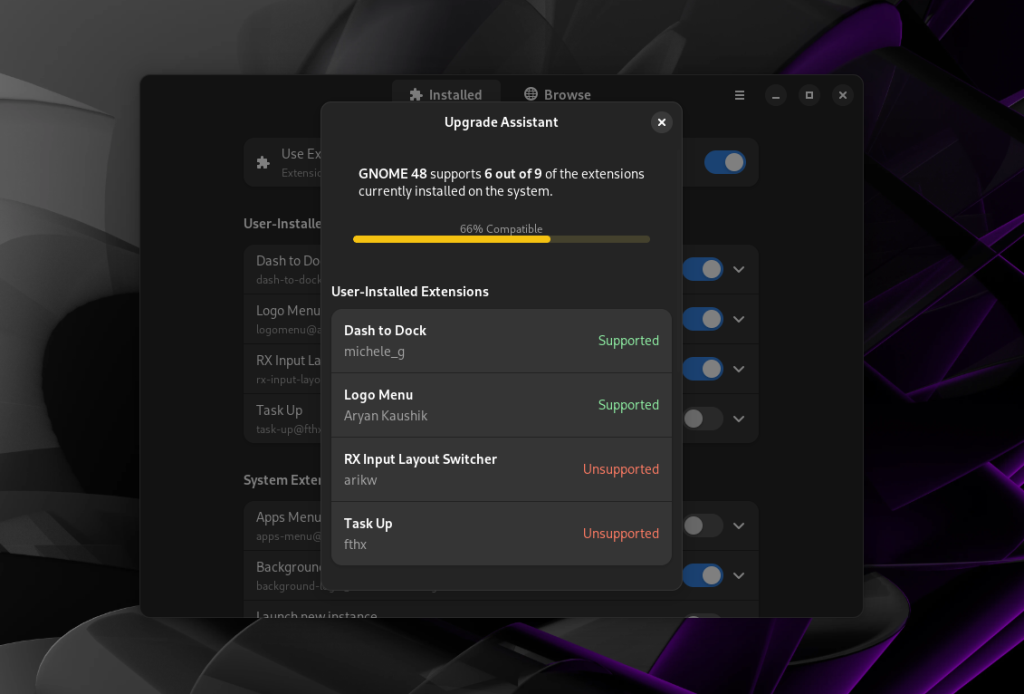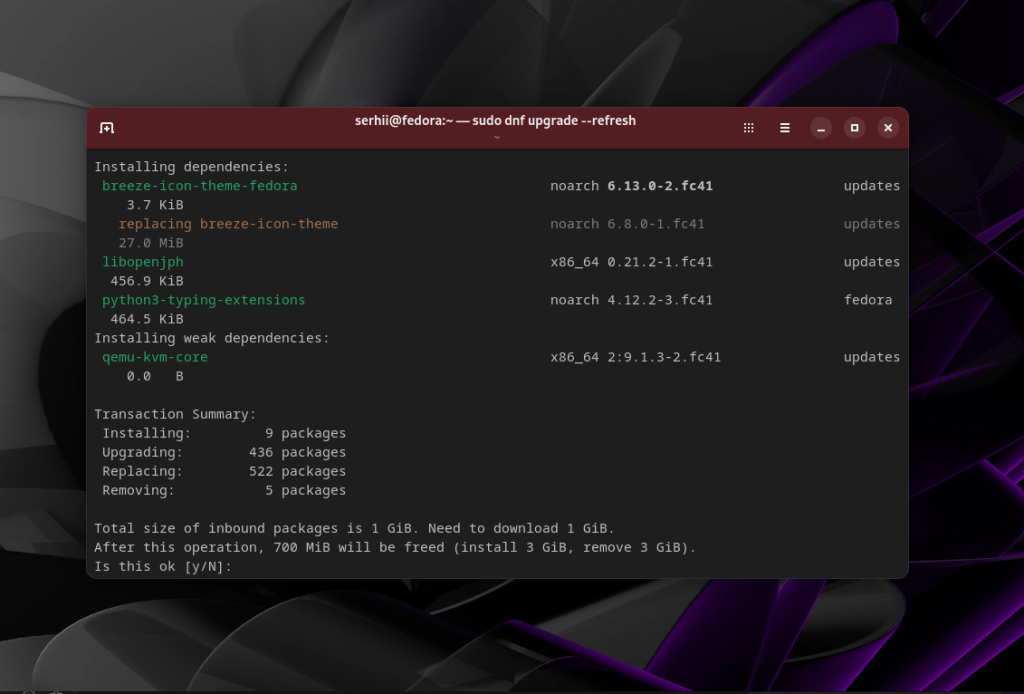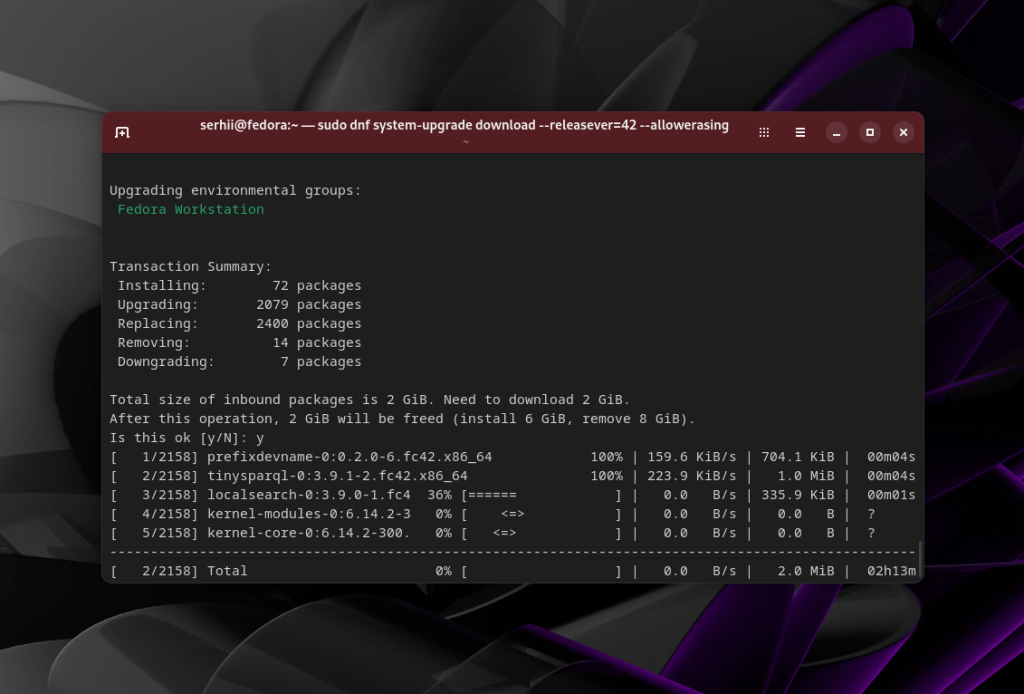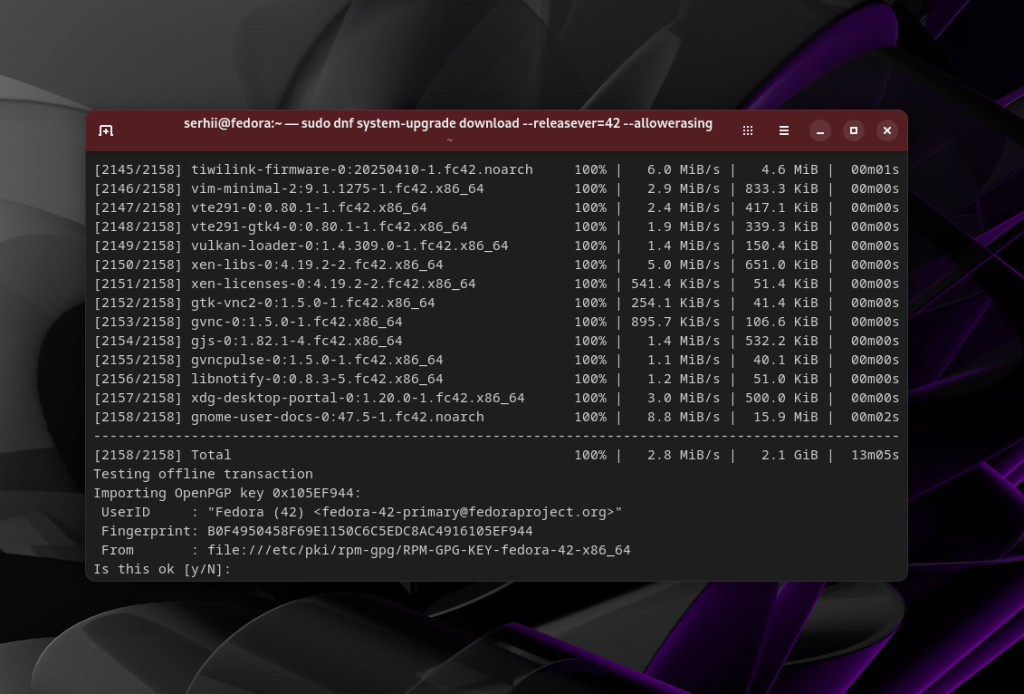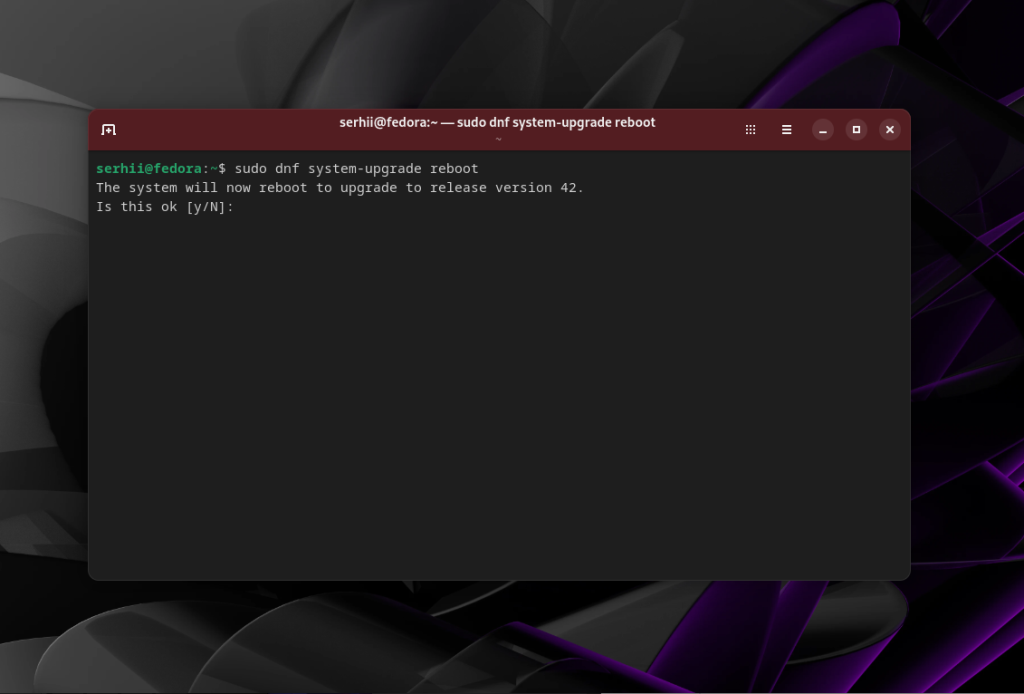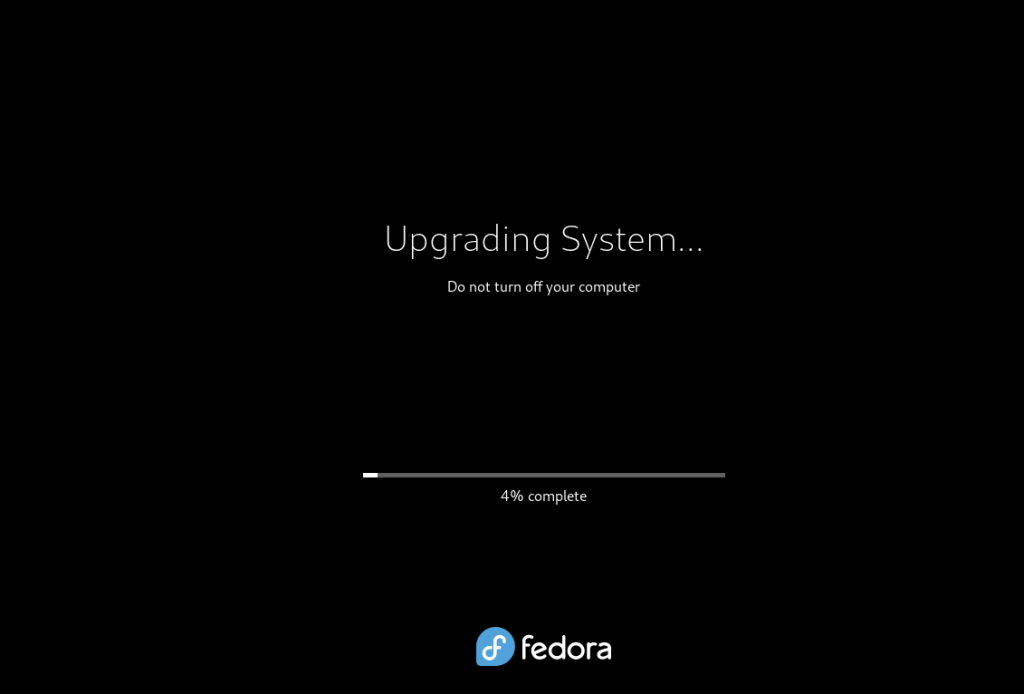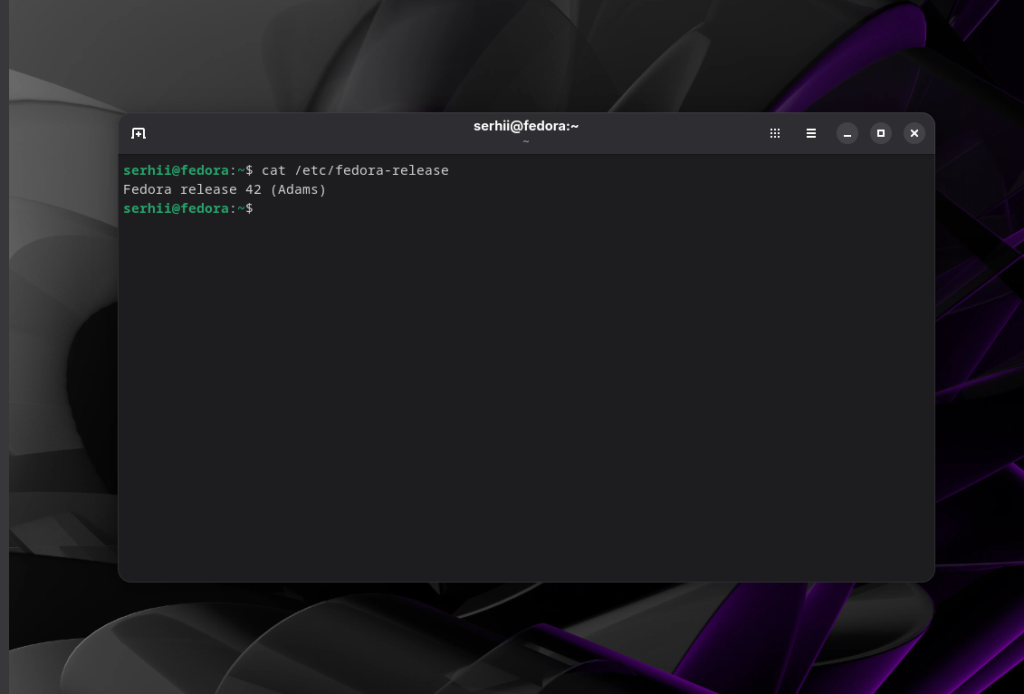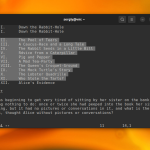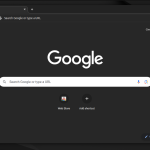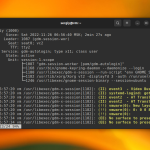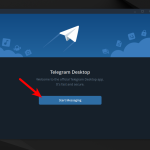Декілька днів назад відбувся реліз Fedora 42, з DNF5 та GNOME 48. З найцікавішого, в GNOME з'явилась можливість подивитись скільки часу в провели за компьютером протягом тижня, а повідомлення від програм тепер групуються по назві програми.
В цій статті я розповім як оновити Fedora 41 до 42, а також на що варто звернути увагу перед оновленням. Я оновився вчора і в цілому система працює добре. Але оскільки реліз відбувся зовсім недавно, то ще не всі розширення GNOME оновлені до версії 48, а також на момент написання статті компанія Moby ще не випустили репозиторій Docker для нової версії.
Зміст
Підготовка до оновлення Fedora
Перед оновленням треба зробити декілька речей. Важливо зробити резервну копію потрібних файлів, на інший диск. Оскільки є ризик що щось може піти не так і після оновлення система може не завантажитись і тоді доведеться перестановлювати її заново. Також потрібно перевірити що розширення які ви використовуєте підтримуються в новій версії, і оновити всі пакети в системі до найновішої версії.
1. Перевірка розширень
Перевірити версії розширень можна за допомогою програми Extension Manager. Якщо вона ще не встановлена, то ви можете встановити її з репозиторію Flathub або в Software Center. Після цього запустіть програму та відкрийте Upgrade Assistant в меню:
Версія GNOME до якої будемо оновлюватись вибрана 48. Залишається натиснути кнопку Check Compatibility:
Після цього програма покаже які розширення сумісні з новою версією, а які ні:
2. Оновлення пакетів
Щоб оновлення пройшло успішно потрібно оновити спочатку всі пакети в системі до найновішої версії. Для цього виконайте:
sudo dnf upgrade --refresh
Для підтвердження оновлення треба буде натиснути y (yes). Якщо під час оновлення виникають конфлікти між пакетами, то такі пакети варто перевстановити за допомогою команди reinstall, а потім повторити оновлення. Наприклад, якщо проблема виникла з пакетом systemd та systemd-udev:
sudo dnf reinstall --refresh systemd systemd-udev
Після оновлення перезавантажте компьютер.
Оновлення Fedora 41 до 42
1. Завантаження оновлень
Для того щоб завантажити всі пакети необхідні для оновлення з Fedora 41 до 42 виконайте наступну команду:
sudo dnf system-upgrade download --releasever=42
Це займе досить багато часу тому що необхідно завантажити коло 2 гігабайт пакетів. Якщо у вас є пакети з сторонніх репозиторіїв, для яких ще не було випущено оновлення, і від яких залежать інші пакети, то до команди оновлення системи доведеться додати опцію --allowerasing, яка дозволить їх видалити:
sudo dnf system-upgrade download --releasever=42 --allowerasing
Наприкінці завантаження оновлень треба буде погодитись на додавання OpenPGP ключів нового релізу в систему:
2. Оновлення системи
Після того як завантаження оновлень завершено можна переходити до їх встановлення. Важливо щоб під час оновлення не пропало світло та компьютер не вимкнувся. Тому що якщо таке станеться відновити систему може бути досить важко. Якщо все готово, виконайте команду:
sudo dnf system-upgrade reboot
Перезавантаження треба підтвердити натисканням y:
Після цього система перезавантажиться і відкриється екран оновлення. Це знову буде тривати досить довго в залежності від потужності компьютера. В моєму випадку оновлення тривало коло 20 хвилин:
Після оновлення система знову перезавантажиться вже в нову версію.
Перевірка версії
Перевірити що оновлення пройшло успішно можна подивившись версію дистрибутиву в файлі /etc/fedora-release:
cat /etc/fedora-release
Всього на оновлення, у мене пішло коло двох годин часу більшість з яких система завантажувала або встановлювала пакети. Але це враховуючи що не виникло серйозних проблем. Якщо щось піде не так, це все може зайняти значно більше.
Додатково
Вимкнення перевірки сумісності розширень GNOME
Якщо ви вже оновились і тільки зараз зрозуміли що деякі розширення GNOME які вам треба не підтримуються, можна спробувати вимкнути перевірку сумісності по версії. Якщо API що потребують розширення не було змінено, то навіть не сумісні розширення будуть працювати. Для цього виконайте таку команду:
gsettings set org.gnome.shell disable-extension-version-validation true
Важливо потім, коли розробники розширень випустять версії для нового GNOME повернути верифікацію назад.
Проблема з мережею в Docker
Оскільки в Fedora 42 ще немає репозиторію від Moby, то dnf поставить Docker з офіційних репозиторіїв. Після встановлення я зіштовхнувся з проблемою, що в контейнерах немає мережі. Якщо ви зіштовхнулись також з цією проблемою, то варто видалити версію Docker з репозиторію Fedora, додати тестовий репозиторій від Moby і встановити Docker звідти. Детальніше тут.
Висновки
В цій статті ми розглянули як оновити Fedora до 42. Система досить стабільна, хоча поки не підтримуються всі розширення GNOME, тому якщо ви не хочете вимикати верифікацію версії, то можливо варто почекати кілька тижнів або місяць поки все запрацює. Якщо ви знайдете інші проблеми та їх рішення - діліться в коментарях.
Ваші персональні дані заслуговують на надійний захист. Proton VPN — це сервіс від творців Proton Mail з надійним шифруванням та політикою нульового зберігання логів. Безпечно користуйтеся інтернетом, обходьте географічні обмеження та захищайте свої дані від стеження. Необмежений трафік, сервери у 120+ країнах та підключення до 10 пристроїв одночасно — для вашого спокою та цифрової свободи. Детальніше